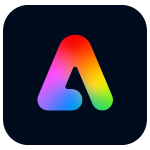วิธีแก้ปัญหาเมื่อเปิดไฟล์ PDF ไม่ได้ พร้อมสาเหตุว่าทำไมถึงเปิดไม่ได้ ?
 Thaiware
Thaiware


วิธีแก้ปัญหาเมื่อเปิดไฟล์ PDF ไม่ได้ พร้อมสาเหตุว่าทำไมถึงเปิดไม่ได้ ?
ไฟล์ PDF หรือชื่อเต็ม ๆ ของมันคือ "Portable Document Format" นั้นเป็นหนึ่งในมาตรฐานไฟล์ที่ได้รับความนิยมจากผู้ใช้งานเป็นอย่างมาก เพราะมันสามารถรับประกันได้ว่า เวลานำไฟล์ไปเปิดแสดงผลบนอุปกรณ์อะไรก็ตาม ? ก็จะแสดงผลได้เหมือนกันอย่างแน่นอน ทำให้มันเป็นที่ไว้วางใจในการนำไปใช้กับไฟล์เอกสาร, ไฟล์ E-Book, และไฟล์งานกราฟิกต่าง ๆ
ข้อมูลเพิ่มเติม : PDF มีกี่ประเภท ? รู้จักกับไฟล์เอกสาร PDF ว่ามีกี่แบบ ? แต่ละแบบแตกต่างกันอย่างไร ?
การเปิดดูไฟล์ PDF สามารถทำได้หลายวิธี แต่สำหรับผู้ใช้งานระบบปฏิบัติการ Windows เชื่อว่าน่าจะเปิดผ่านเว็บเบราว์เซอร์ หรือไม่ก็ Adobe Acrobat กันเป็นส่วนใหญ่
อย่างไรก็ตาม บางครั้งผู้ใช้อาจประสบกับปัญหาไม่สามารถเปิดไฟล์ PDF ได้ เจอ Error อะไรสักอย่าง ? ในบทความนี้ก็จะมาแนะนำวิธีแก้ไขปัญหาเบื้องต้น ซึ่งอาจจะช่วยให้คุณสามารถเปิดไฟล์ PDF ได้
สาเหตุที่ทำให้ไม่สามารถเปิดไฟล์ PDF ได้ (Reasons why PDF File cannot be opened)
ตามปกติแล้ว ถ้าคุณมีซอฟต์แวร์สำหรับเปิด หรือแสดงไฟล์ PDF ได้ เช่น โปรแกรม Foxit Reader หรือ Adobe Reader เป็นต้น คุณควรจะสามารถเปิดไฟล์ .PDF ได้แน่นอน แต่บางครั้งทำไมถึงเปิดไฟล์ไม่ได้ ทั้ง ๆ ที่มีโปรแกรมติดตั้งอยู่แล้ว ปัญหานี้เกิดขึ้นได้จากหลายสาเหตุ ดังต่อไปนี้
- ไฟล์ไม่รองรับ : บางครั้งตัวไฟล์ไม่ได้ถูกตั้งค่าให้เปิดอ่านด้วยซอฟต์แวร์ที่รองรับ ทำให้ไม่สามารถเปิดไฟล์ PDF ได้อย่างที่มันควรจะเป็น
- ซอฟต์แวร์เวอร์ชันเก่าเกินไป : ไฟล์ PDF มีการพัฒนาเวอร์ชันใหม่ออกมาอย่างสม่ำเสมอ บางทีเราอาจได้รับไฟล์ PDF ที่สร้างด้วยซอฟต์แวร์เวอร์ชันใหม่มา แต่อุปกรณ์ที่เปิดอ่านของเรายังเป็นซอฟต์แวร์เวอร์ชันเก่า
- ไฟล์ PDF ไม่ได้ถูกสร้างขึ้นด้วยมาตรฐาน Adobe : มีซอฟต์แวร์มากมายที่สามารถบันทึกไฟล์เป็น PDF ได้ แต่ซอฟต์แวร์บางตัวอาจไม่ได้บันทึกไฟล์ตามมาตรฐานที่ถูกต้อง ส่งผลให้คุณไม่สามารถเปิดใช้งานได้
- ไฟล์มีความเสียหาย : การสร้างไฟล์ และเคลื่อนย้ายไฟล์ มีโอกาสที่การอัปโหลด และดาวน์โหลดจะไม่สมบูรณ์ ส่งผลให้ตัวไฟล์เกิดความเสียหาย จนไม่สามารถเปิดชมได้
- ซอฟต์แวร์ที่ใช้เปิดมีความเสียหาย : ทุกครั้งที่มีการอัปเดต ไฟล์ในระบบมีโอกาสที่จะอัปเดตไม่สมบูรณ์ ไม่ว่าจะเป็นการอัปเดตของตัวซอฟต์แวร์ที่ใช้เปิด PDF หรือการอัปเดตระบบปฏิบัติการ Windows ก็ตาม
- ไฟล์ PDF มีมัลแวร์แฝงอยู่ : หากในตัวไฟล์มีมัลแวร์อยู่ ตัวระบบป้องกันมัลแวร์ก็จะปิดกั้นไม่ให้ผู้ใช้สามารถเปิดไฟล์ดังกล่าวได้
วิธีแก้ไขปัญหาเปิดไฟล์ PDF ไม่ได้ (Ways to solve an unopened PDF File)
ถ้าเปิดไฟล์ PDF ไม่ได้ ก็มีแนวทางการแก้ไขอยู่หลายวิธี ลองไล่ทำตามดูนะครับ ...
เปลี่ยนชื่อไฟล์เป็นภาษาอังกฤษ
เริ่มจากวิธีที่ง่ายที่สุด และมักได้ผลเสียด้วย โดยถ้าไฟล์ PDF ของเราเป็นภาษาอื่น ๆ ที่ไม่ใช่ภาษาอังกฤษ ก็ให้เปลี่ยนชื่อไฟล์เป็นภาษาอังกฤษ แล้วลองเปิดมันดูอีกครั้งครับ
เริ่มต้น Background Processes ของซอฟต์แวร์ที่ใช้เปิดไฟล์ PDF ใหม่
ในบทความนี้จะเป็น Adobe Acrobat นะ
- กด "ปุ่ม Ctrl + Shift + Esc" เพื่อเปิด Task Manager
- ค้นหาโปรเซส (Process) ที่เกี่ยวข้องกับ โปรแกรม Adobe Acrobat
- คลิกขวาที่ "รายการ Process" ดังกล่าว แล้วเลือก "เมนู End Task"
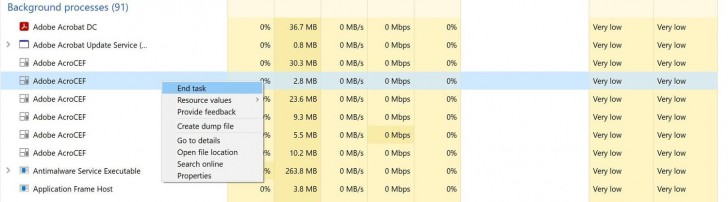
ภาพจาก : https://www.makeuseof.com/windows-adobe-acrobat-reader-not-opening-pdf/
หลังจากปิดครบทั้งหมดแล้ว ให้ลองเปิด Adobe Acrobat ขึ้นมาใหม่อีกครั้ง
เปิดซอฟต์แวร์ในโหมด Administrator
การเปิดซอฟต์แวร์ด้วยคำสั่ง "Run as Administrator" จะเป็นการอนุญาตให้มันเข้าถึงไฟล์ทั้งหมดในระบบได้ ซึ่งบางครั้ง อาจเกิดเหตุการณ์ที่ Windows มีการปิดกั้นไม่ให้ซอฟต์แวร์อ่าน PDF เข้าถึงบางไฟล์ที่จำเป็นต่อการทำงานได้ ส่งผลให้มันไม่สามารถเปิดไฟล์ PDF ได้
ดังนั้น ถ้าเปิดไฟล์ PDF ไม่ได้ ก็ลองเปิดอีกครั้ง โดยคลิกขวาที่ไอคอนของซอฟต์แวร์ที่คุณใช้ แล้วเลือก "เมนู Run as administrator"
เปิดซอฟต์แวร์ด้วย Compatibility Mode
ซอฟต์แวร์บางตัว อาจจะทำงานได้ดีกับระบบปฏิบัติการ Windows บางเวอร์ชัน การทดลองใช้ Compatibility Mode เพื่อเปลี่ยนค่าการทำงานของมันดู มันอาจช่วยให้คุณเปิดไฟล์ PDF ได้ โดยมีขั้นตอนดังนี้
- คลิกขวาที่ไอคอนของซอฟต์แวร์ PDF ที่คุณใช้ แล้วเลือก "เมนู Properties"
- คลิกที่ "แท็บ Compatibility"
- คลิก "☑ Run this program in compatibility"
- เลือกเวอร์ชันของระบบปฏิบัติการ Windows
- คลิก "ปุ่ม Apply" ตามด้วย "ปุ่ม OK"
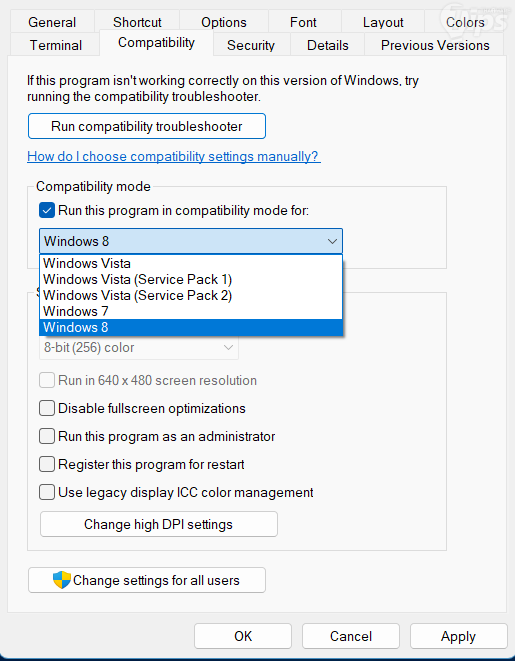
สแกนมัลแวร์ในไฟล์
Adobe Acrobat จะไม่เปิดไฟล์ PDF หากมันคิดว่าในไฟล์มีมัลแวร์แฝงอยู่ รวมไปถึงตัวระบบปฏิบัติการ Windows ก็จะปิดกั้นการทำงานของไฟล์ดังกล่าวด้วย ให้ใช้ซอฟต์แวร์สแกนมัลแวร์ทำการสแกนไฟล์ PDF ดังกล่าวเพื่อลบมัลแวร์ออกเสียก่อน
ปิดการทำงานของ Protected Mode
Protected Mode เป็นคุณสมบัติด้านความปลอดภัยที่ถูกเพิ่มเข้ามา Adobe Acrobat ตั้งแต่เวอร์ชัน 10.0 มันเป็นคุณสมบัติที่ดี แต่บางครั้งมันก็อาจทำงานผิดพลาด เข้าใจว่าไฟล์ที่ปลอดภัยเป็นไฟล์อันตราย
ถ้าคุณมั่นใจว่าไฟล์ PDF ดังกล่าวมีความปลอดภัย ก็ลองปิดการทำงานของ Protected Mode ชั่วคราว ด้วยวิธีการดังต่อไปนี้
- กด "ปุ่ม Windows + r" เพื่อเปิด "หน้าต่าง Run" ขึ้นมา
- พิมพ์ลงไปว่า "regedit" แล้วกด "ปุ่ม Enter"
- ในหน้าต่าง Registry Editor ให้ไปยังตำแหน่ง
Computer\HKEY_LOCAL_MACHINE\SOFTWARE\Policies\Adobe\Adobe Acrobat\DC\FeatureLockDown - คลิกขวาแล้วเลือก "เมนู New → DWORD (32-bit) Value"
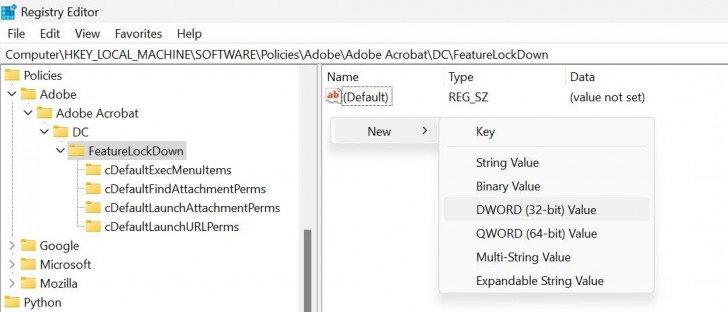
ภาพจาก : https://www.makeuseof.com/windows-adobe-acrobat-reader-not-opening-pdf/
- ตั้งชื่อไฟล์ว่า "bProtectedMode"
- เปลี่ยนค่า Value data เป็น "0" เพื่อปิดการทำงานของ Protected Mode
เปลี่ยนค่าเป็น "1" เพื่อเปิดการทำงานของ Protected Mode อีกครั้ง
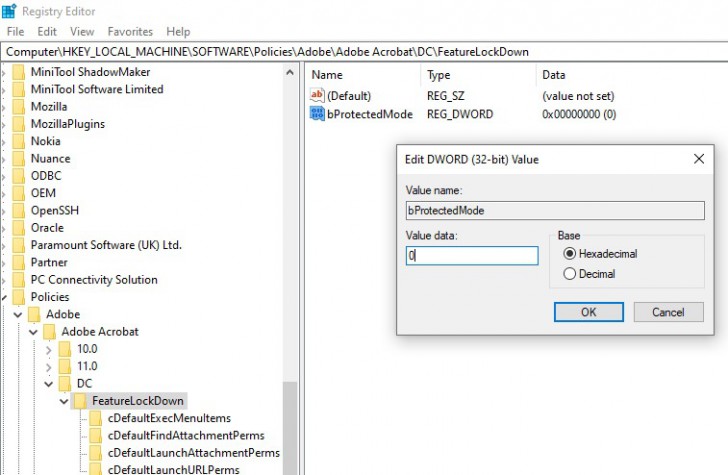
ภาพจาก : https://www.makeuseof.com/windows-adobe-acrobat-reader-not-opening-pdf/
Repair และ Update Adobe Acrobat
ปัญหามัลแวร์สามารถส่งผลให้ไฟล์ซอฟต์แวร์เกิดความเสียหายได้ ทำให้ซอฟต์แวร์ทำงานผิดพลาดได้ ซึ่งเราสามารถใช้เครื่องมือในการซ่อมแซมไฟล์ที่มีอยู่ใน Adobe Acrobat เพื่อทำให้มันกลับมาทำงานปกติได้ ด้วยขั้นตอนดังต่อไปนี้
- คลิกที่ "เมนู Help"
- คลิกที่ "เมนู Repair Installation"
- หลังจากมันทำการซ่อมแซมไฟล์เสร็จแล้ว ให้คลิกที่ "เมนู Check for Updates"
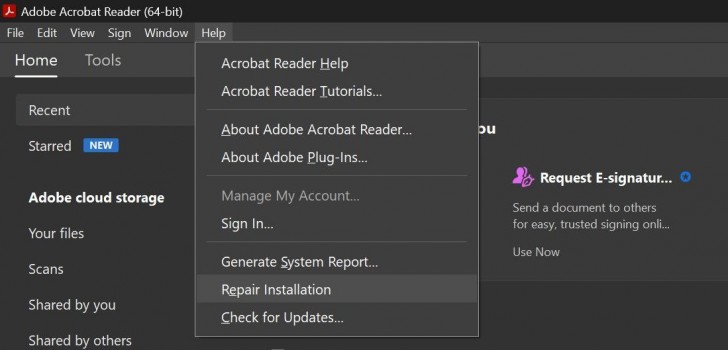
ภาพจาก : https://www.makeuseof.com/windows-adobe-acrobat-reader-not-opening-pdf/